iphone铃声多多是如何设置铃声的 铃声多多设置铃声方法步骤
发布时间:2016-12-24 来源:查字典编辑
摘要:iphone铃声多多是如何设置铃声的?今天小编带来了铃声多多设置铃声方法步骤,还不知道怎么设置的果粉们赶紧来学习下吧。铃声多多设置铃声方法步...
iphone铃声多多是如何设置铃声的?今天小编带来了铃声多多设置铃声方法步骤,还不知道怎么设置的果粉们赶紧来学习下吧。
铃声多多设置铃声方法步骤:
第一步、在电脑上下载并安装铃声多多版PP助手,安装完成后,将iPhone手机连接至电脑。在铃声多多内找到想要设置的铃声,点击下载。之后按照下图所示步骤,在PP助手内,打开铃声多多文档,找到刚刚下载的铃声。
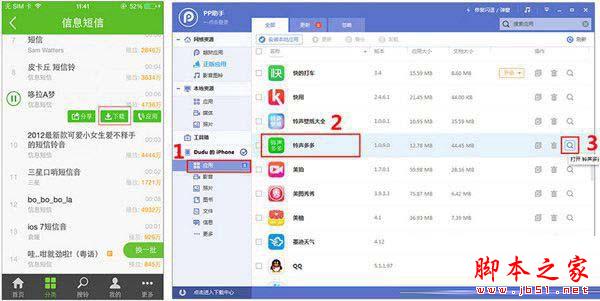
第二步、将下载的铃声按下图所示步骤导出至电脑。

第三步、在PP助手界面内,找到“影音”标签,然后进入音乐分类下的铃声分类,点击导入,将上一步导出至电脑的铃声导入至手机。
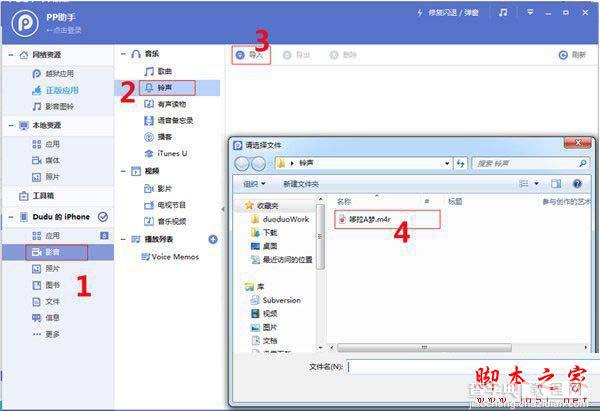
第四步、在手机设置中,找到电话铃声选项,进去之后在铃声列表中找到刚刚导入的铃声,点击选中即可成功更换手机铃声。
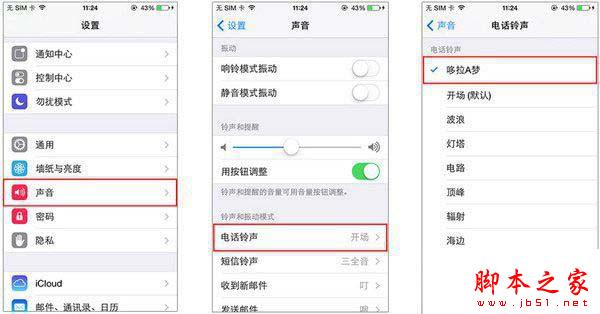
iphone铃声多多设置铃声的方法步骤分享给各位朋友们,非常的简单哦,大家也来试试吧。


